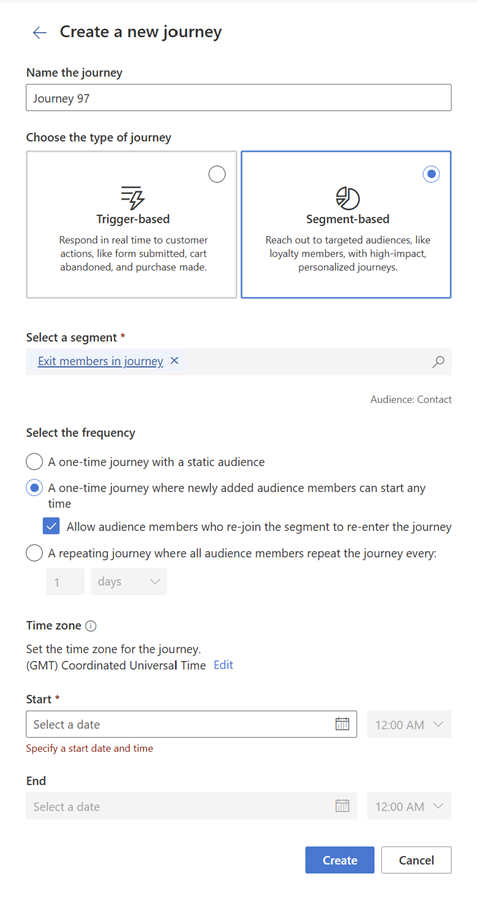Crear un recorrido basado en segmentos
Puede usar los recorridos basados en segmentos para crear recorridos salientes, como enviar anuncios o consolidar una campaña. Para crear recorridos que puedan reaccionar a las acciones de los clientes en tiempo real, consulte Crear un recorrido basado en desencadenadores.
Crear un recorrido basado en segmentos para enviar un anuncio
Para ilustrar las funcionalidades de los recorridos basados en segmentos, creamos un recorrido simple que envíe un anuncio sobre un producto próximo a sus clientes más valiosos. Si los clientes muestran interés en el producto haciendo clic en el vínculo del producto, les enviamos un mensaje de seguimiento cuando se lance el producto.
Requisitos previos
Crear segmentos
Cree un segmento de sus Clientes más valiosos. Puede crear su propio contacto o segmento basado en clientes potenciales. Los recorridos basados en segmentos también pueden trabajar con segmentos del marketing saliente y segmentos de Customer Insights - Data.
- Si elige utilizar segmentos de marketing saliente, el contenido de correo electrónico y texto debe utilizar Contacto como los datos audiencia para personalización.
- Si elige utilizar segmentos de Customer Insights - Data, el contenido de correo electrónico y texto debe utilizar Perfil de cliente como los datos audiencia para personalización.
Crear correo electrónico y mensajes de texto
- Correo electrónico de anuncio de producto: anuncio inicial por correo electrónico que se envía a sus clientes más valiosos. Este correo electrónico debe contener un vínculo al nuevo producto.
- Mensaje de texto de lanzamiento del producto: mensaje de texto de seguimiento que se envía después del lanzamiento del producto. Este mensaje de seguimiento se envía únicamente a los clientes que hicieron clic en el enlace del primer correo electrónico.
Puede crear el recorrido mientras el contenido se encuentra en estado Borrador. Para publicar y poner en marcha el recorrido, el contenido debe estar en estado Listo para enviar.
Establecer el inicio del recorrido
Para crear un recorrido basado en segmentos, vaya a Participación>Viajes y seleccione +Nuevo recorrido en la barra de herramientas superior. Se abre una ventana que le permite utilizar Copilot para crear un viaje. Para crear manualmente un recorrido basado en segmentos, seleccione el botón Omitir y crear desde el espacio en blanco .
En la pantalla "Crear un nuevo recorrido":
- Cree un nombre para el recorrido
- Seleccione Basado en segmentos para el tipo de recorrido. Los clientes inician un recorrido basado en segmentos cuando califican para formar parte de un segmento.
- Seleccione uno o más segmentos. Tenga en cuenta lo siguiente al seleccionar varios segmentos:
- El recuento total de miembros combinados de todos los segmentos no puede superar el límite indicado aquí para un viaje. Puede seleccionar como máximo 15 segmentos (o menos si el límite de tamaño de segmento se alcanza antes).
- No se pueden seleccionar segmentos de marketing saliente ni tipos de público mixtos (por ejemplo, contactos y clientes potenciales).
- Los entornos que usan su propia cuenta de Azure Data Lake storage no están admitidos.
- Elija la frecuencia con la que debe realizarse su viaje:
Un recorrido único con un público estático que se ejecuta una vez. Cuando comienza el viaje, los miembros actuales del segmento inician el viaje.
Un recorrido único en el que los miembros del público recién agregados pueden empezar en cualquier momento. Este recorrido responde a los cambios en la pertenencia al segmento, lo que permite que más personas comiencen el recorrido después de que comience. Cuando comienza el viaje, los miembros actuales del segmento inician el viaje. Los miembros del segmento recién agregados comienzan el recorrido cuando se actualiza el segmento. Si no se selecciona "Permitir que los miembros de la audiencia que se vuelvan a unir al segmento vuelvan a ingresar al recorrido", cada persona pasa por el recorrido solo una vez, incluso si se eliminan y luego se vuelven a agregar al segmento. Si se selecciona esa opción, la persona que abandona el segmento y luego se vuelve a unir vuelve a realizar el recorrido.
- Al seleccionar la opción "Permitir que los miembros de la audiencia que se vuelven a unir al segmento vuelvan a ingresar al recorrido" se habilitan escenarios avanzados como este: Una empresa desea mantener dos segmentos de clientes "activos" e "inactivos" y tiene recorridos específicos para dichos segmentos. Los clientes que realizan una compra se colocan en el segmento "Activo" cuyo recorrido promociona otros productos. Después de un tiempo, estos clientes pueden ser trasladados al segmento "Inactivo" donde reciben diferentes comunicaciones (por ejemplo, ofertas para volver). Cuando los clientes del segmento "Inactivo" realizan una compra, vuelven al segmento "Activo". Esta opción permite a la empresa controlar si estas personas "reincorporadas" pueden iniciar el viaje para el segmento "Activo" una vez más.
Un viaje repetitivo se ejecuta según un cronograma que usted define. Cada vez que el recorrido alcanza el tiempo de ejecución programado, todos los miembros actuales del segmento inician el recorrido. Los miembros agregados al segmento entre los horarios de recorrido programados se incluyen en el siguiente recorrido del viaje. Cada vez que se ejecuta el recorrido, todos los miembros del segmento inician el recorrido incluso si ya ingresaron al recorrido.
La programación repetida se evalúa a partir de la fecha y hora de inicio utilizando 24 horas para los días y 7 días para las semanas. Para los meses, se usa la misma fecha del nuevo mes y si el mes no tiene esa fecha, se usa el último día del mes. Por ejemplo, un recorrido que comienza el 31 de enero y se repite cada mes se ejecutará el 31 de enero, el 28 de febrero (o el 29 de febrero si es un año bisiesto), el 31 de marzo, el 30 de abril, etc.
- Configure la fecha y hora de inicio: especifique la fecha y hora de inicio a la que quiere que empiece el recorrido. Puede especificar la zona horaria para la fecha y hora de inicio relativas del viaje. Una vez configurada, la hora se convierte a UTC para normalizar todos los tiempos de recorrido en diferentes zonas horarias de usuario.
Otras configuraciones de recorrido
Una vez que esté en el editor de recorridos, puede modificar o mejorar las configuraciones de recorridos para excluir miembros al entrar o salir, establecer objetivos o limitar la frecuencia del recorrido para que la misma persona no se vea saturada por mensajes en varios recorridos. Puede modificar libremente estas configuraciones antes de que se publique el recorrido. Una vez que se haya publicado el recorrido, es posible que algunas de estas configuraciones no se puedan editar debido al estado fluido de las personas en el recorrido en vivo.
-
Entrada: en la configuración de entrada, puede modificar los segmentos incluidos, cambiar la frecuencia, agregar segmentos para excluirlos del recorrido, cambiar la hora de inicio o finalización, o limitar la velocidad a la que las personas entran en el recorrido.
- Excluir segmentos: no hay límite en el número de segmentos que puede enumerar para excluirlos; sin embargo, si los segmentos son grandes, puede ralentizar el rendimiento del recorrido. En el caso de exclusiones grandes, es mejor editar la definición del segmento e incluir los segmentos excluidos allí para obtener un mejor rendimiento.
- Límite de tasa: si elige limitar la tasa a la que las personas entran en el recorrido, puede especificar cuántas personas por día o por hora deben entrar. También puede especificar qué días de la semana los nuevos miembros de la audiencia deben comenzar el recorrido para distribuir el flujo de entrada a lo largo de la semana.
-
Salida: en la configuración de Salida, puede especificar que las personas deben salir del recorrido si activan un desencadenador o pertenecen a un segmento en particular.
- Salir cuando se produce un desencadenador: a veces se quiere que una persona salga de un recorrido si completa una acción específica. Por ejemplo, si una persona ve la página de detalles de un producto en su sitio web pero no compra y el recorrido le envía un correo electrónico de recordatorio todos los días para completar la compra, desea que salga del recorrido si completa la compra. En este caso, desea que la persona salga del recorrido si realiza la finalización de la compra de ese artículo.
- Salir por segmentos: A veces se quiere que una persona salga si se convierte en miembro de un segmento o de varios segmentos. Por ejemplo, puede tener un recorrido de nutrición para un segmento de personas que nunca antes han comprado a su marca; Sin embargo, una vez que realizan una compra, pasan al segmento de lealtad y desea que salgan del viaje. Tan pronto como se conviertan en miembros del segmento de fidelización, querrá que salgan del recorrido del comprador por primera vez.
- Objetivo: Medir el impacto del marketing es clave para calcular el retorno de la inversión y justificar los presupuestos de marketing continuos. Como tal, es posible que desee establecer un objetivo para el recorrido con un resultado de objetivo que espera alcanzar para que pueda supervisar el éxito del recorrido con respecto a sus objetivos. Puede elegir entre una lista de objetivos predefinidos o crear un título de objetivo personalizado y asociarlo con el desencadenador que indica cuándo se cumple ese recorrido. Puede especificar objetivos por número o por porcentaje de personas que alcanzan el objetivo. Una vez que la trayectoria esté activa, podrá ver los resultados.
- Configuración adicional: puede especificar límites de frecuencia de la trayectoria para asegurarse de que las personas no experimenten fatiga de mensajes por los mensajes promocionales. Por ejemplo, es posible que no desee enviar mensajes promocionales a una persona más de una vez por semana para evitar que se dé de baja. En Configuración, puede configurar los límites de frecuencia de la trayectoria más relevantes para su empresa y luego aplicarlos, evitando mensajes comerciales como confirmaciones de restablecimiento de contraseña, para garantizar que los mensajes operativos siempre se entreguen. También puede optar por no aplicar límites de frecuencia al recorrido.
Agregar los mensajes del anuncio
Use el signo más (+) en el lienzo del recorrido para agregar los pasos individuales a su recorrido.
- Enviar un correo electrónico: puesto que el primer paso del recorrido es enviar el anuncio del producto, seleccione el Correo electrónico de anuncio de producto. En el campo Enviar a, seleccione el atributo que contiene la dirección de correo electrónico a la que desea enviárselo.
- Agregar una rama si/entonces: seleccione la propiedad Rama de esto en el Correo electrónico de anuncio de producto anterior. Quiere Esperar al evento Vínculo de correo electrónico pulsado. Para Qué vinculo, seleccione el vínculo para ver los detalles del producto. Por último, establezca el límite de tiempo en 1 día para indicar que los clientes tienen hasta un día después de recibir el correo electrónico para seleccionar el enlace del producto.
- Agregar una espera: si los clientes seleccionan el vínculo Ver producto en el plazo de un día, continúan con la rama Sí. Debajo de la rama sí, agregue una Espera y seleccione Hasta una fecha y hora específicas. Aquí, puede especificar la fecha y hora exactas en que se lanzará el producto. Esto resulta útil si, por ejemplo, el producto se lanza unos días después de su anuncio por correo electrónico. Los clientes esperan en este paso hasta la fecha y hora específicas. Si la fecha y la hora ya pasaron, los clientes pasarán inmediatamente al siguiente paso.
- Enviar un mensaje de texto: después de esperar al lanzamiento del producto, puede enviar el Mensaje de texto de lanzamiento del producto. En el campo Enviar a, seleccione el atributo que contiene el número de teléfono al que desea enviar el mensaje de texto.
Publicar el recorrido
Después de agregar todos los pasos al lienzo del recorrido, el recorrido está listo para publicarse y enviar mensajes a clientes reales. Antes de publicar el recorrido, asegúrese de que todo el contenido relacionado (correo electrónico, mensajes de texto y notificaciones push) esté en estado Listo para enviar. El recorrido no se puede modificar después de su publicación, así que es una buena idea verificar que todos los pasos del recorrido sean exactamente como los desea antes de publicarlos.
Una vez que el recorrido esté publicado y en marcha, puede ver la página de análisis del recorrido para entender cómo está funcionando.